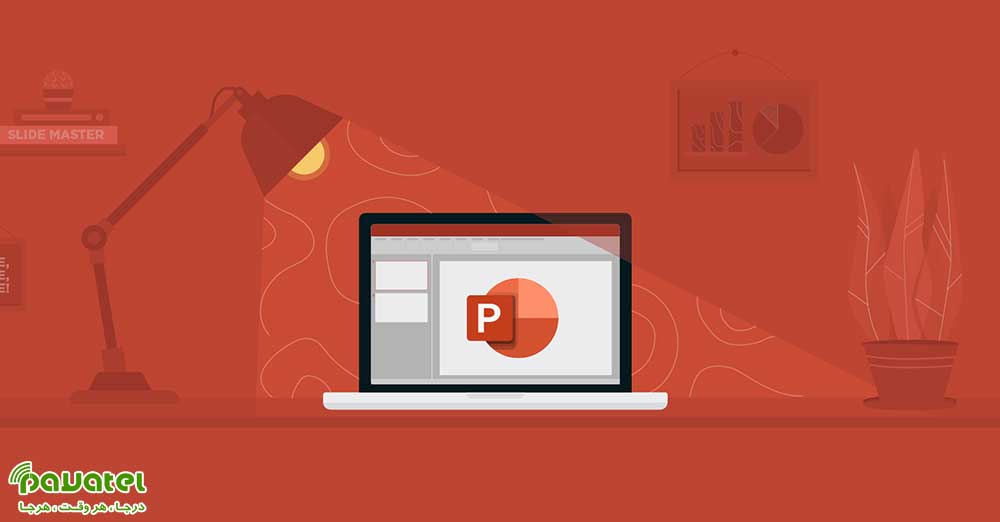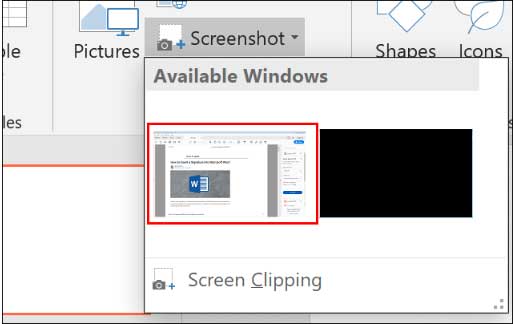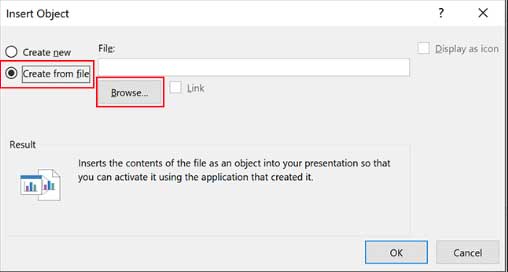فرمت PDF یکی از محبوب ترین فرمت های فایل های متنی است که همه ما با آن سر و کار داشته ایم. این نوع فایل شامل اطلاعات محتویات متفاوتی از جمله متن و تصاویر گوناگون است. اگر قصد دارید از این اطلاعات برای ارائه استفاده کنید و آن ها را در نرم افزار پاورپوینت نمایش دهید با ما همراه باشید تا نحوه اضافه کردن فایل PDF به پاورپوینت را یاد بگیرید.
نحوه اضافه کردن فایل PDF به پاورپوینت
درج یک اسکرینشات از فایل PDF
یک راه حل ساده آن است که یک اسکرین شات از صفحه مد نظر خود در PDF بگیرید و آن را فایل پاورپوینت خود درج کنید. اما اگر می خواهید این کار اصولی تر انجام شود بهتر است مراحل زیر را امتحان کنید:
ابتدا هم فایل PDF و هم فایل پاورپوینت خود را باز کنید. از پاورپوینت به تب Insert بروید. مطمئن شوید که اشاره گر ماوس در نقطهای از پرونده قرار گرفته که فضای خالی برای درج تصویر را دارد. از تب Insert گزینه Screenshot را از بخش Images انتخاب کنید.پس از انتخاب این گزینه پنجرههای کوچکی از برنامههای باز شده نمایش داده خواهد شد. روی تصویر برنامهای که با استفاده از آن فایل PDF را اجرا میکنید را انتخاب نمایید.
به این ترتیب شما می توانید به راحتی یک اسکرین شات با فایل پاورپوینت خود اضافه کنید. همچنین قادرید از داخل نرم افزار تصویر را کراپ کنید. علاوه بر آن امکان انتخاب Screen Clipping از منوی Screenshot را هم دارید. همانند نرم افزار Snipping Tool در ویندوز 10، با استفاده از Screen Clipping میتوانید تنها بخش خاصی از فایل PDF خود را به پاورپوینت اضافه کنید.
این گزینه را انتخاب کرده ودر پنجره برنامهای که فایل PDF را اجرا میکند، منطقهای که قصد دارید از آن عکس بگیرید را انتخاب کنید. پاورپوینت به طور خودکار بخش انتخاب شده را به فایل ارائه اضافه خواهد کرد.
اضافه کردن PDF به پاورپوینت به عنوان یک آبجکت
روش دیگر اضافه کردن فایل PDF به پاورپوینت ، درج آبجکت است. با این کار فایل PDF به صورت یک لینک به پرونده اضافه میشود و میتوانید با کلیک کردن روی آن به راحتی آن را اجرا کنید. برای انجام این کار، از تب Insert گزینه Object را از بخش Text انتخاب کنید. سپس از منوی Insert Object گزینه Create from File را انتخاب کرده و در نهایت گزینه Browse را بزنید تا فایل ذخیره شده PDF خود را انتخاب کنید.
در نهایت فایل PDF ذخیره شده خود را از طریق فایل اکسپلورر پیدا کرده و در نهایت دو گزینه OK پیش رو را بزنید تا فایل به پاورپوینت اضافه شود. به این ترتیب فایل PDF به عنوان یک آبجکت به فایل پاورپوینت شما اضافه خواهد شد. با دو بار کلیک کردن روی تصویر در فایل ارائه، فایل PDF در نرم افزاری مجزا اجرا خواهد شد.